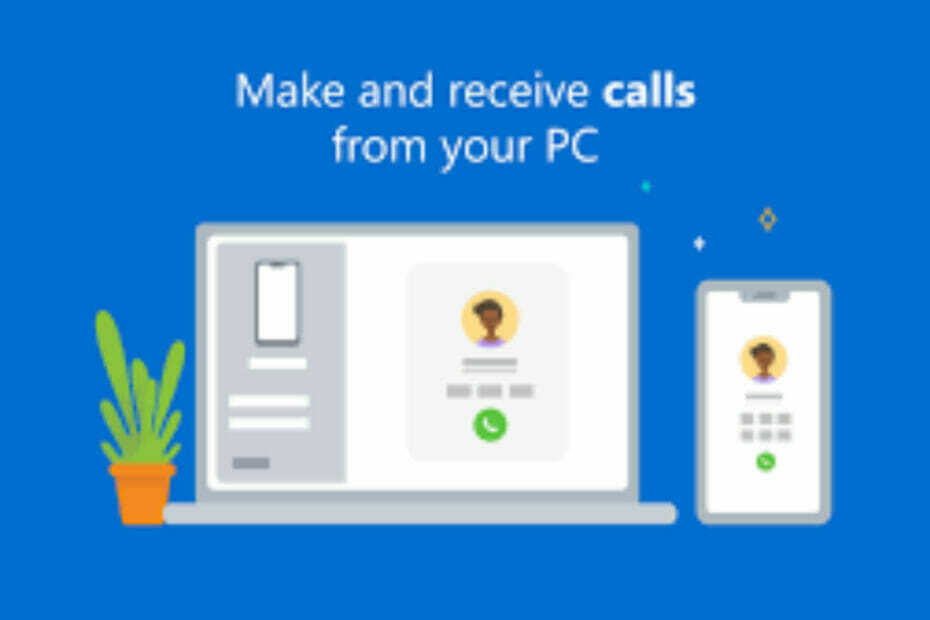- Jika Anda menggunakan OS Windows versi lama, maka Microsoft Security Essentials membuat PC Anda diperbarui dengan definisi virus terbaru.
- Namun, beberapa pengguna telah melaporkan bahwa mereka menghadapi kesalahan pembaruan Microsoft Security Essentials, mencegah mereka menginstal definisi virus terbaru.
- Anda dapat menggunakan panduan ini dan mengikuti petunjuk yang disebutkan untuk kemungkinan memperbaiki masalah.

XINSTAL DENGAN MENGKLIK FILE DOWNLOAD
Perangkat lunak ini akan memperbaiki kesalahan umum komputer, melindungi Anda dari kehilangan file, malware, kegagalan perangkat keras, dan mengoptimalkan PC Anda untuk kinerja maksimal. Perbaiki masalah PC dan hapus virus sekarang dalam 3 langkah mudah:
- Unduh Alat Perbaikan PC Restoro yang datang dengan Teknologi yang Dipatenkan (paten tersedia di sini).
- Klik Mulai Pindai untuk menemukan masalah Windows yang dapat menyebabkan masalah PC.
- Klik Perbaiki Semua untuk memperbaiki masalah yang memengaruhi keamanan dan kinerja komputer Anda
- Restoro telah diunduh oleh 0 pembaca bulan ini.
Menjaga OS Windows terbaru memiliki banyak manfaat. Pertama-tama, Anda memiliki akses ke semua fitur terbaru yang ditawarkan Microsoft.
Kedua, pembaruan terbaru juga membawa perbaikan bug, membuat PC Anda bebas dari bug dan gangguan, yang mungkin dimiliki PC Anda sebelum pembaruan terbaru.
Keuntungan lain adalah bahwa Pembaruan Microsoft terbaru bekerja secara otomatis dengan keamanan penting microsoft. Ini memastikan bahwa PC Windows Anda memiliki definisi virus dan spyware terbaru yang diinstal, melindungi Anda dari virus atau malware.
Namun, ketika mencoba memperbarui Microsoft Security Essentials, jika Anda menemukan pesan yang menunjukkan bahwa pembaruan telah gagal, itu bisa menjadi sedikit bermasalah.
Terutama karena Anda akan kehilangan semua hal penting dan keuntungan yang dibawa oleh pembaruan terbaru, karena PC Anda tidak akan dapat menginstal pembaruan terbaru.
Jika Anda juga mengalami kesalahan pembaruan Microsoft Security Essentials pada PC Windows Anda, dan Anda mencari solusi untuk memperbaikinya, maka Anda telah mendarat di tempat yang tepat.
Dalam panduan ini, kami akan memberi Anda beberapa solusi efektif yang dapat membantu Anda mengatasi kesalahan pembaruan Microsoft Security Essentials. Mari kita periksa.
Apa saja gejala kesalahan pembaruan Microsoft Security Essentials?
Seperti disebutkan, Microsoft Security Essentials bergantung pada Pembaruan Microsoft untuk memperbarui definisi anti-virus tiga kali sehari.
Microsoft Security Essentials, atau MSE, terkadang memiliki masalah dengan pembaruan otomatis. Solusi untuk ini adalah Anda juga dapat menginstal pembaruan secara manual.
Tetapi memiliki opsi untuk memperbarui secara otomatis membuat satu tugas tidak ada dalam daftar, jadi Anda tidak perlu memeriksa pembaruan secara manual dan menginstalnya satu per satu.
Ada beberapa gejala umum dari kesalahan pembaruan Microsoft Security Essentials adalah:
- Pesan kesalahan yang mengatakan pembaruan tidak dapat diinstal.
- Pesan kesalahan yang mengatakan bahwa pembaruan otomatis untuk Microsoft Security Essentials gagal.
- Pesan kesalahan yang menunjukkan bahwa pembaruan tidak dapat diunduh karena tidak ada koneksi internet.
- PC Anda gagal memeriksa pembaruan MSE terbaru secara otomatis.
- Anda menerima pesan galat bahwa pembaruan definisi virus dan spyware telah diinstal.
Bagaimana cara memperbaiki kesalahan pembaruan Microsoft Security Essentials?
1. Jalankan pemecah masalah Pembaruan Windows
- tekan Menang + Saya tombol bersama untuk membuka Pengaturan.
- Di bawah Sistem, gulir ke bawah dan klik Memecahkan masalah.

- Pilih Pemecah masalah lainnya.

- tekan Lari tombol di sebelah pembaruan Windows.

- Pemecah masalah akan mencari kesalahan apa pun.
- Setelah diagnosis selesai, Anda akan diminta untuk melakukan tindakan untuk mengatasi masalah tersebut.
- Setelah proses pemecahan masalah selesai, restart PC Anda.
Pemecah Masalah Windows adalah alat hebat yang membantu mendeteksi masalah apa pun dan memperbaiki masalah umum yang mungkin Anda alami di PC.
Menggunakan pemecah masalah Pembaruan Windows, sistem Anda akan secara otomatis mencari solusi untuk masalah ini dan meminta Anda untuk melakukannya untuk kemungkinan memperbaiki masalah yang dihadapi.
2. Gunakan perangkat lunak khusus

Ada kemungkinan bahwa karena file sistem yang rusak Anda mengalami kesalahan Microsoft Security Essentials tidak memperbarui pada PC Anda.
Kiat Ahli: Beberapa masalah PC sulit untuk diatasi, terutama jika menyangkut repositori yang rusak atau file Windows yang hilang. Jika Anda mengalami masalah dalam memperbaiki kesalahan, sistem Anda mungkin rusak sebagian. Kami merekomendasikan menginstal Restoro, alat yang akan memindai mesin Anda dan mengidentifikasi apa kesalahannya.
Klik disini untuk mengunduh dan mulai memperbaiki.
Sementara, ada beberapa alat Windows bawaan dan kompeten yang dapat membantu Anda dalam mendeteksi dan memperbaiki file sistem yang rusak atau rusak, kami akan merekomendasikan Anda untuk menggunakan perangkat lunak pihak ketiga yang tepercaya ditelepon memulihkan.
Restoro mengkhususkan diri dalam memperbaiki beberapa kesalahan pada PC Anda seperti memperbaiki file sistem yang rusak, mendeteksi yang salah dan menggantinya dengan yang baru. Alat ini dapat berguna karena menggunakannya sangat mudah dan tidak melibatkan kurva belajar.
Perangkat lunak ini dilengkapi dengan semua fitur yang diperlukan untuk mendeteksi dan memperbaiki kesalahan terkait sistem. Cobalah dan lihat apakah itu menyelesaikan masalah Anda atau tidak.
⇒ Dapatkan Restoro
3. Setel ulang pengaturan Internet Explorer Anda
- Buka Awal Tidak bisa.
- Pencarian untuk pilihan internet dan buka.

- Beralih ke Canggih tab.

- Di bawah Setel ulang Internet Explorer, klik Mengatur ulang.

- Klik Mengatur ulang lagi.
- Setelah proses reset Internet Explorer selesai, klik Oke.
- Mulai ulang PC Anda.
Ketika Anda mengatur ulang pengaturan internet, itu akan menghapus semua file sementara atau cache, cookie, dan riwayat penelusuran, bersama dengan semua kata sandi yang Anda simpan.
Bagi banyak pengguna, mengatur ulang pengaturan Internet Explorer telah membantu memperbaiki kesalahan pembaruan Microsoft Security Essentials.
4. Hapus folder Distribusi Perangkat Lunak
- Klik pada Awal Tidak bisa.
- Pencarian untuk Prompt Perintah dan jalankan sebagai administrator.

- Ketik perintah di bawah ini dan tekan Memasuki untuk menghentikan Layanan Pembaruan Windows.
berhenti bersih wuauserv - Jalankan perintah di bawah ini untuk menghentikan Layanan Transfer Cerdas Latar Belakang.
bit stop bersih
- Sekarang pergilah ke C:>Windows> folder SoftwareDistribution.
- Tekan Ctrl + A untuk memilih semua file di dalam folder Distribusi Perangkat Lunak dan tekan tombol Del tombol untuk menghapusnya.

- Mulai ulang PC Anda.
- Buka command prompt lagi dan jalankan perintah di bawah ini untuk memulai kembali Layanan Pembaruan Windows.
mulai bersih wuauserv - Ketik perintah di bawah ini dan tekan Memasuki untuk memulai kembali Layanan Transfer Cerdas Latar Belakang.
bit awal bersih
Itu folder Distribusi Perangkat Lunak berisi file sementara yang terkait dengan Pembaruan Windows. Ketika Anda menghapus semua file di dalam folder ini, Windows akan mengkonfigurasi ulang folder dan mengunduh semua file yang diperlukan, semoga memperbaiki kesalahan pembaruan Microsoft Security Essentials.
5. Atur tanggal dan waktu PC Anda yang benar
- Tekan Menang + Saya membuka Pengaturan.
- Pilih Waktu & bahasa dari panel kiri.

- Memilih Tanggal Waktu pilihan.

- Pastikan untuk mengaktifkan Atur waktu secara otomatis pilihan.

Microsoft Security Essentials akan memberi Anda kesalahan jika tanggal dan waktu di PC Anda tidak diatur dengan benar.
Dengan menggunakan langkah-langkah di atas, Anda dapat memeriksa serta mengatur tanggal dan waktu yang benar dan mungkin memperbaiki masalah yang dihadapi.
6. Ganti nama folder Distribusi Perangkat Lunak
- Klik pada Awal Tidak bisa.
- Pencarian untuk Prompt Perintah dan jalankan sebagai administrator.

- Ketik perintah di bawah ini dan tekan Memasuki.
cd %windir% - Jalankan perintah di bawah ini. ren SoftwareDistribution SDTemp
- KELUAR prompt perintah.
- Nyalakan ulang PC Anda.
7. Setel ulang mesin pembaruan antivirus Microsoft
- Klik pada Awal Tidak bisa.
- Pencarian untuk Prompt Perintah dan jalankan sebagai administrator.

- Jalankan perintah di bawah ini satu per satu, dan tekan Enter setelah setiap perintah.
CD/File program cd\persyaratan keamanan MicrosoftMpcmdrun -removedefinitions -allKELUAR - Nyalakan ulang PC Anda.
Sekarang Anda dapat membuka Microsoft Security Essentials, alihkan ke Memperbarui tab dan klik Memperbarui. Ini harus menyelesaikan masalah.
Microsoft telah mengakhiri dukungan untuk Microsoft Security Essentials pada 14 Januari 2020. Ini berarti tidak lagi tersedia untuk diunduh secara manual.
Namun, Microsoft akan terus merilis pembaruan tanda tangan untuk Microsoft Security Essentials untuk mendukung sistem hingga 2023.
Jadi, tidak hanya kami, tetapi Microsoft juga menyarankan Anda untuk pindah ke sistem operasi Windows 11 terbaru untuk terus menerima pembaruan keamanan terbaru, dan juga nikmati semua fitur terbaru yang ditawarkan Microsoft.
Beri tahu kami di komentar di bawah metode mana di atas yang membantu Anda memperbaiki kesalahan pembaruan Microsoft Security Essentials.
 Masih mengalami masalah?Perbaiki dengan alat ini:
Masih mengalami masalah?Perbaiki dengan alat ini:
- Unduh Alat Perbaikan PC ini dinilai Hebat di TrustPilot.com (unduh dimulai di halaman ini).
- Klik Mulai Pindai untuk menemukan masalah Windows yang dapat menyebabkan masalah PC.
- Klik Perbaiki Semua untuk memperbaiki masalah dengan Teknologi yang Dipatenkan (Diskon Eksklusif untuk pembaca kami).
Restoro telah diunduh oleh 0 pembaca bulan ini.